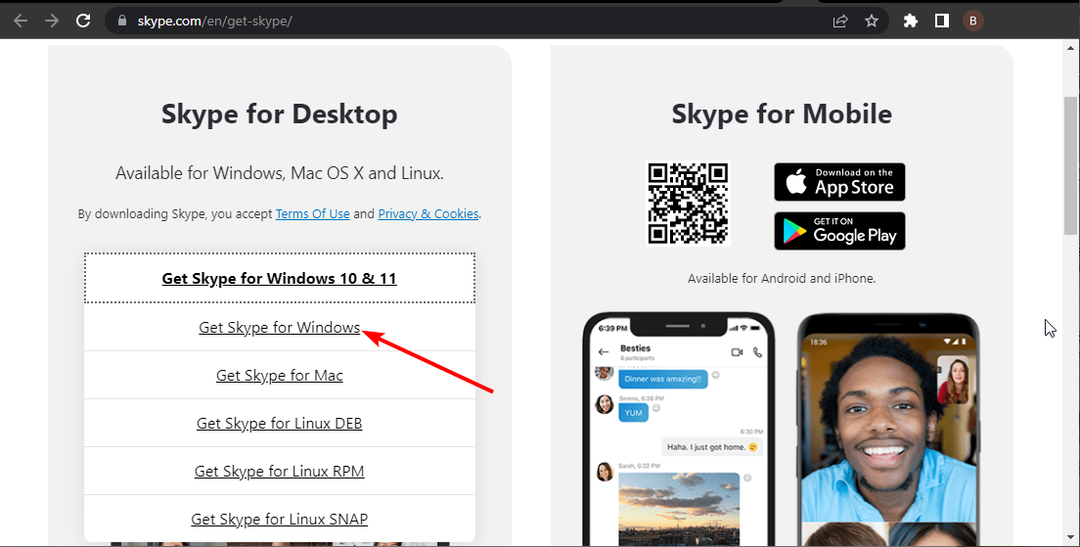Alle måtene du kan kalibrere kontrolleren på en PC
- Når du kalibrerer Logitech Extreme 3D Pro, forbedrer det nøyaktigheten, øker presisjonen og eliminerer mindre problemer.
- Windows tilbyr et innebygd verktøy for å kalibrere kontrollere, og det er effektivt i god grad.
- Brukere kan også gå med Steam for å kalibrere Logitech Extreme 3D Pro.

Logitech Extreme 3D Pro er en flott joystick som er ideell for fly og romsimuleringsspill. Men du må kanskje kalibrere Logitech Extreme 3D Pro for den beste opplevelsen.
Imidlertid med Logitech Profiler Hvis du ikke inkluderer noen kalibreringsinnstillinger, må du se etter andre måter. Og vi hjelper deg med dette.
Hvorfor bør jeg kalibrere Logitech Extreme 3D Pro?
Her er noen grunner til at du kanskje vil kalibrere Logitech Extreme 3D Pro:
- Forbedret nøyaktighet – Kalibrering er effektiv for å forbedre nøyaktigheten og presisjonen til kontrolleren.
- Eliminer problemer med bevegelser – Etter en periode kontrollere begynner å vise problemer med bevegelser, og kalibrering er den perfekte måten å fikse det på.
- Bedre spillopplevelse – Med forbedret nøyaktighet og etter å ha eliminert problemer med kontrolleren, ville spillingen vært mye bedre.
OK, nå som vi vet alt det, la oss begynne å kalibrere Logitech-joysticken ved å bruke metodene nedenfor.
Hvordan kan jeg kalibrere Logitech Extreme-joysticken min?
1. Tilbakestill Logitech Extreme 3D Pros kalibrering
- trykk Windows + R å åpne Løpe, type glede.cpl i tekstfeltet, og trykk Tast inn.

- Plukke ut Logitech Extreme 3D Pro fra listen holder du nede Ctrl + Skifte tasten, og klikk deretter Egenskaper.

- Klikk på Tilbakestill til standard.

- Når du er ferdig, klikker du på Søke om og så OK for å lagre endringene.
På denne måten kan du tilbakestille kontrolleren og fikse mindre problemer. Det fungerer på samme måte hvis du vil kalibrere en Xbox One-kontroller.
For å kalibrere nøyaktig, gå til følgende metode.
2. Bruk Game Device Calibration
- trykk Windows + S å åpne Søk, type Sett opp USB-spillkontrollere, og klikk på det relevante søkeresultatet.

- Velg nå kontrolleren fra listen, trykk Ctrl + Skifte, og klikk Egenskaper (husk å holde tastene når du åpner Egenskaper, ellers vil det ikke fungere).

- Klikk deretter på Kalibrer.

- Følg nå instruksjonene på skjermen for å fullføre prosessen.

Dette er en annen effektiv metode for å kalibrere Logitech Extreme 3D Pro med de innebygde verktøyene. Men hvis du ikke liker resultatene eller vil prøve en annen metode, tilbyr Steam også muligheten til å kalibrere kontrollere.
3. Kalibrer Logitech Extreme 3D Pro i Steam
- Plugg inn Logitech Extreme 3D Pro kontroller, lansering Damp, og klikk deretter på Stor bildemodus alternativ (hvis du ikke har spillklienten, Last ned Steam).

- Nå, klikk på Innstillinger.

- Klikk på Kontrollerinnstillinger.

- Velg kontrolleren fra rullegardinmenyen, og klikk på Kalibrer.

- Følg nå instruksjonene for å fullføre kalibreringen.
Det er det! Du vet nå hvordan du kalibrerer Logitech Extreme 3D Pro på PC-en og får en forbedret spillopplevelse.
Noen av våre lesere spurte: Hvordan fikser jeg Logitech-joystick-driften min? Hvis joysticken lener på den ene siden, kan dette være ekstremt irriterende under spillet.
En leser tilbød løsningen å koble styrespaken fra USB-en når den begynner å drive og plugge den inn igjen uten å berøre joysticken i prosessen.
En annen løsning ville være å demontere joysticken og fikse det fysiske skjeveproblemet ved å bruke en motvekt inne i enheten. Dette er imidlertid en risikabel prosedyre som vi bare anbefaler til mer DYI-dyktige personer.
Hvis kalibreringen ikke fungerer, sjekk beste kontroller for Windows og få en i dag!
Fortell oss din favorittkalibreringsmetode fra de vi delte i kommentarfeltet nedenfor.
![10 meilleurs navigatører légers pour PC [Testé pour l'utilisation de la RAM]](/f/2719005672e6d718ab90770b48a8caf8.png?width=300&height=460)